Salut, aujourd’hui, on va voir comment télécharger, installer et activer Microsoft Office 365 avec son compte ENT sur n’importe quel PC. La région IDF a investi pour offrir Office (avec plein de fonctions en moins) sur les Unowhy Y13, meme si on sait que ils ont pas du déboursé plus de 100 € pour les licence
Important: Il faut les droit admin
Allez sur https://www.office.com/

Cliquez sur « Se connecter »

Tapez « [votre ID ENT]@monlycee.net »

Tapez votre mot de passe ENT

Cliquez sur « Oui »

Cliquez sur « Installer Office » puis « Application Office 365 »

Lancez « OfficeSetup.exe » et patientez

A la fin, cliquez sur « Fermer »

Lancez une application Office (Word par ex.)

Cliquez sur « Continuer » et cliquez sur « Suivant »

Entrez votre mot de passe ENT

Décochez la case et cliquez sur « Non… »

Cliquez sur « Accepter »

Sélectionnez la 1ere option puis « Ok »

Voilà, maintenant, vous avez Office 365 gratuitement et légalement avec votre compte ENT. De plus, vous pouvez utiliser le même compte avec plusieurs appareil en même temps

Pour enlevez un appareil du compte, il faut allez sur : https://portal.office.com/account puis sur « Voir les applications et les appareils »

Cliquez sur « Appareils » puis cliquez sur « Se déconnecter » (pour l’appareil que vous voulez enlever)

STY1001

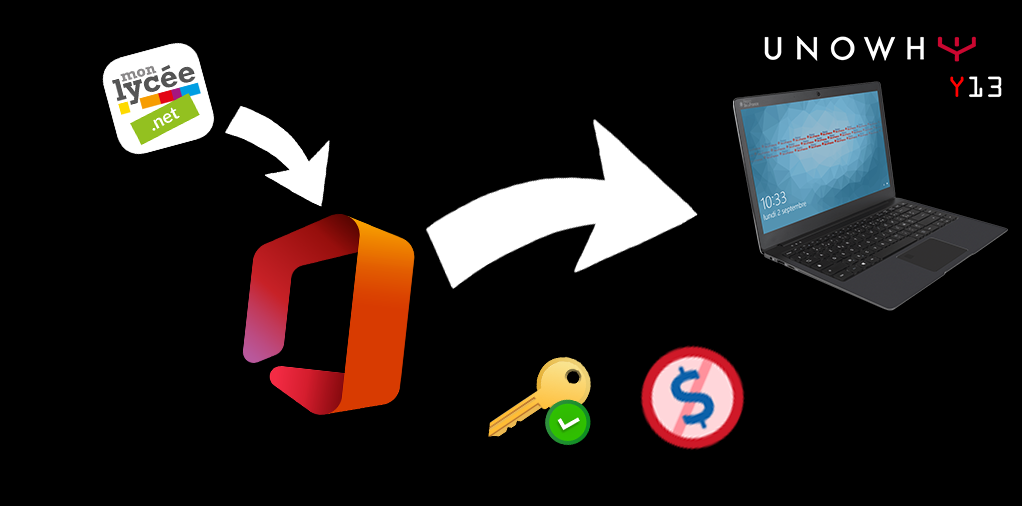
Répondre à Isno Annuler la réponse